
发布时间:2022-03-11 10: 24: 49
品牌型号:联想小新16pro 2021
系统:Windows 10 家庭中文版
软件版本:EasyRecovery14
很多人都习惯把C盘作为我们的系统盘,因此很多操作系统以及重要文件都会保存在C盘里面。那么问题来了,如果电脑C盘格式化后还能用吗?电脑C盘格式化了该怎么恢复,下面这篇文章就给大家简单介绍一下。
一、电脑C盘格式化还能用吗
通常来说,C盘是默认的操作系统,每一次电脑开机后都在进行读写操作的话,那么C盘里的数据恢复的可能性不大,所以在这里提醒各位,在想要格式化C盘之前,一定要先做好备份数据。
二、如果在没有数据备份之前,电脑C盘格式化了怎么办?
大家不需要担心这个问题,作为一款专业性强的数据恢复工具,EasyRecovery软件为用户提供了强大的数据恢复功能,能够从已经被格式化了的硬盘中恢复原有的数据,我们可以下载EasyRecovery来进行测试。
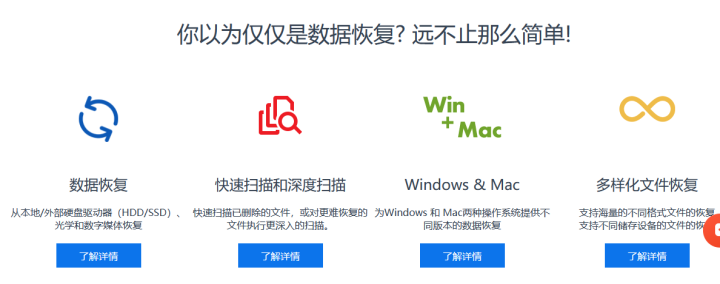
三、电脑C盘格式化了怎么恢复
下面就来给大家介绍一下关于电脑C盘格式化数据的恢复方法:
1.在电脑上安装EasyRecovery软件的时候,记住不要安装到C盘上,否则很容易二次覆盖被格式化的数据,增大恢复难度。
2.点击运行软件,首先勾选要恢复的文件类型,我们可以看到很多有关电脑文件类型的选择,像C盘这样要恢复很多文件的话,直接勾选“所有数据”就行,然后进行下一步。
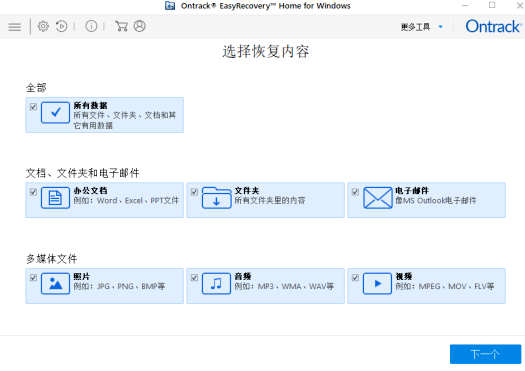
3.接着选择要扫描的磁盘,由于要恢复的是C盘上的数据,所以可以如下图一样直接选择C盘,接着点击“扫描”。
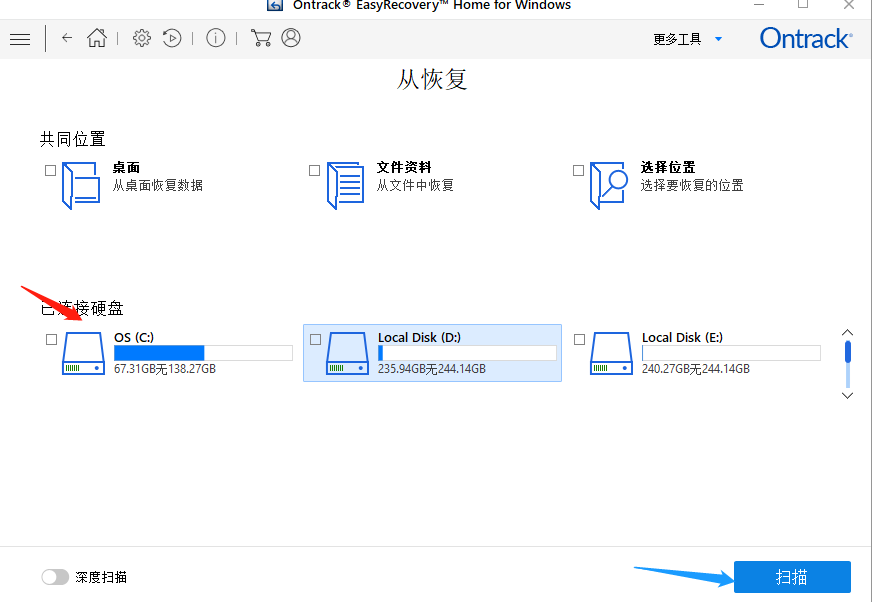
4.静待文件扫描结果,EasyRecovery软件有“快速扫描”功能,并且可以双击预览查看文件,用户无需等待过长时间,最后勾选你需要恢复的文件,点击“恢复”即可;扫描出来的文件中没有你想要恢复的文件,我们还可以点击下图所示的“深度扫描”进行文件查找。
温馨提示:如果要恢复的文件很多,请另外准备一个大容量移动硬盘,进行数据存储。
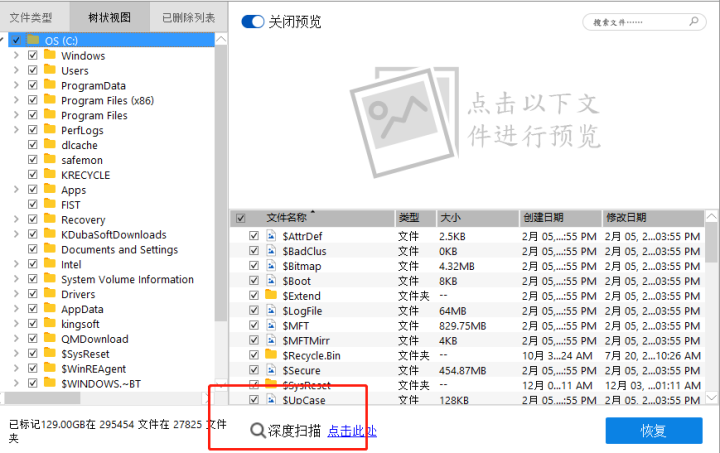
以上就是针对电脑C盘格式化后还能用吗以及电脑C盘格式化了怎么恢复的详细方法介绍,希望可以帮助大家恢复电脑中的重要数据。
总结:用户在进行磁盘格式化或者进行重装系统之前可以将电脑桌面文件或者重要的文件进行备份到其他硬盘中,谨防数据丢失。
作者:小样儿
展开阅读全文
︾